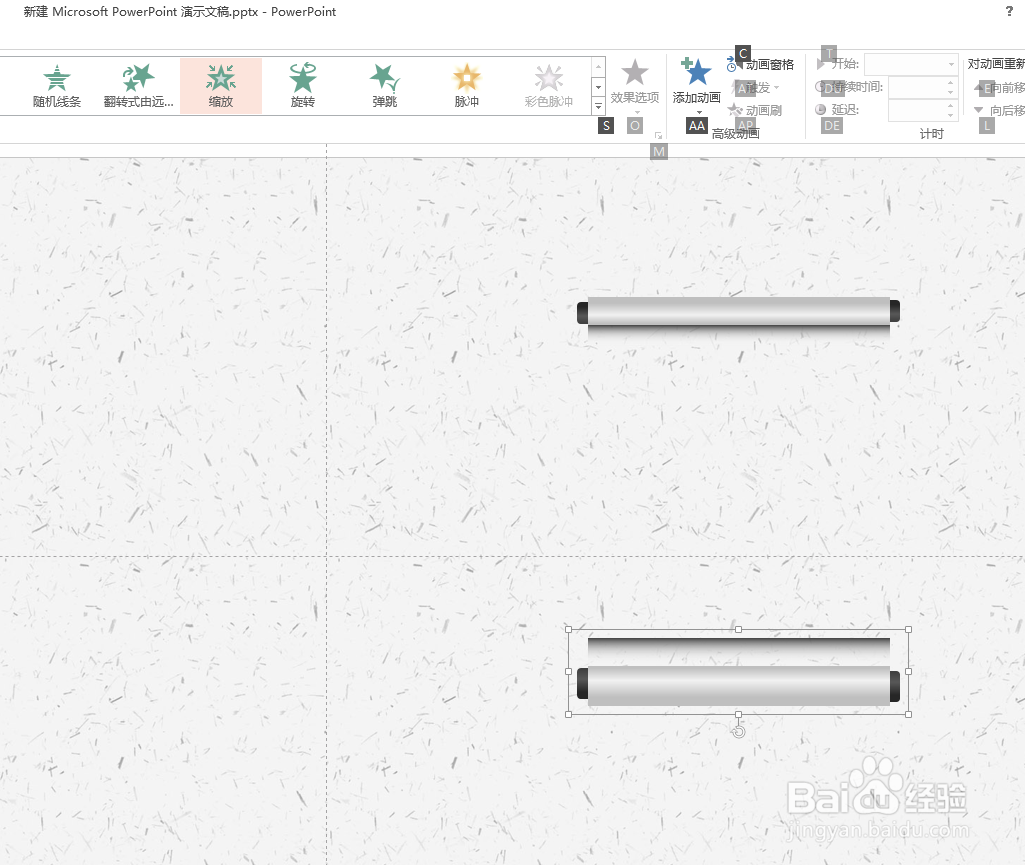1、PPT像这样的卷轴动画怎么制作的
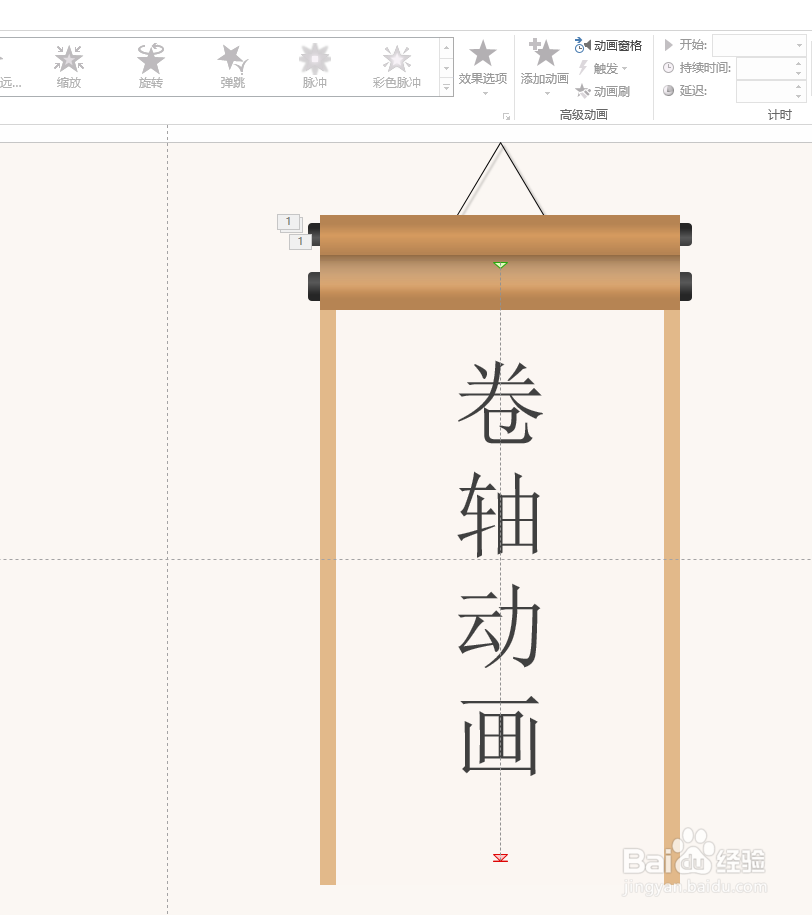
2、首先我们复制一个准备好的模板
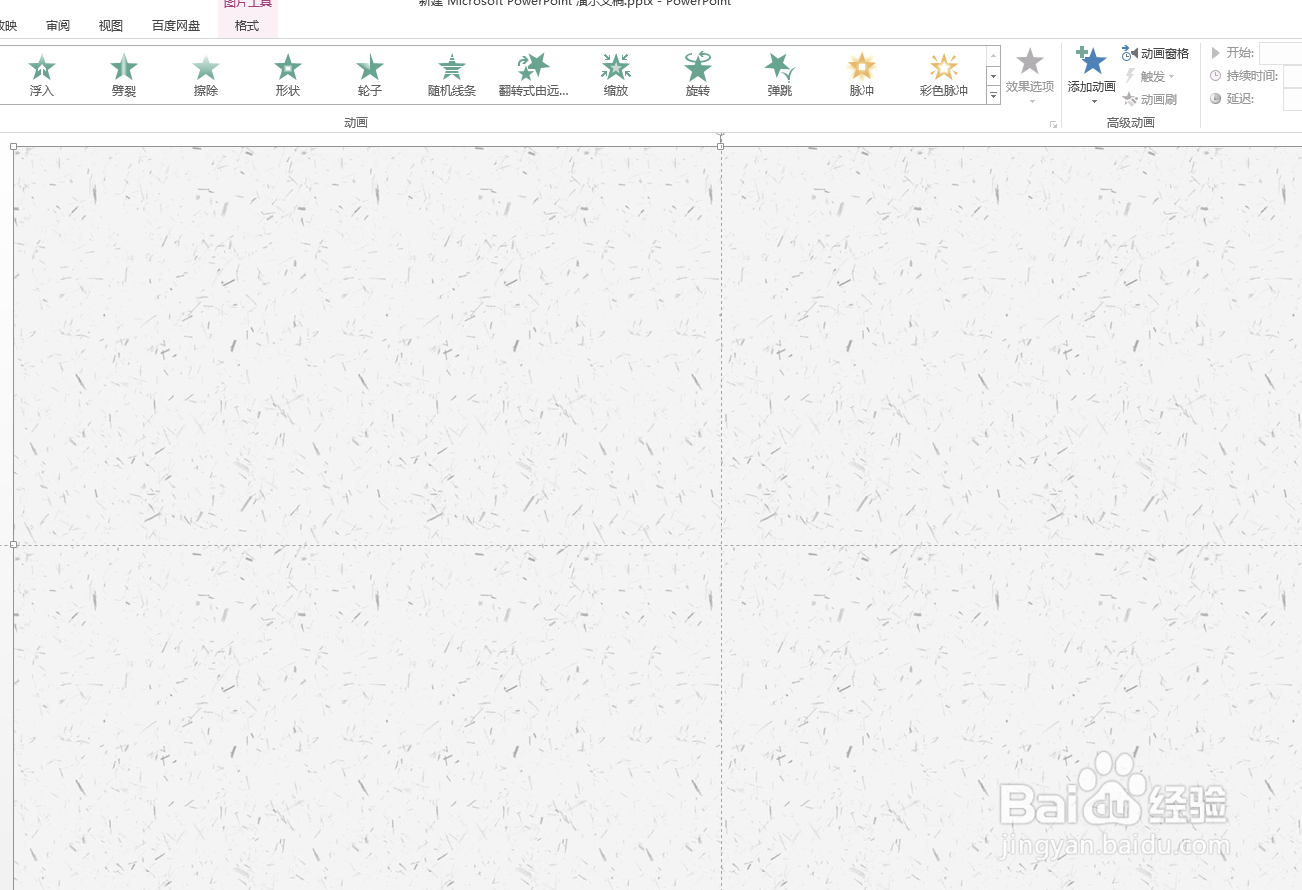
3、再制一个事先制作好的卷轴,CTRL+C复制,CTRL+V 粘贴
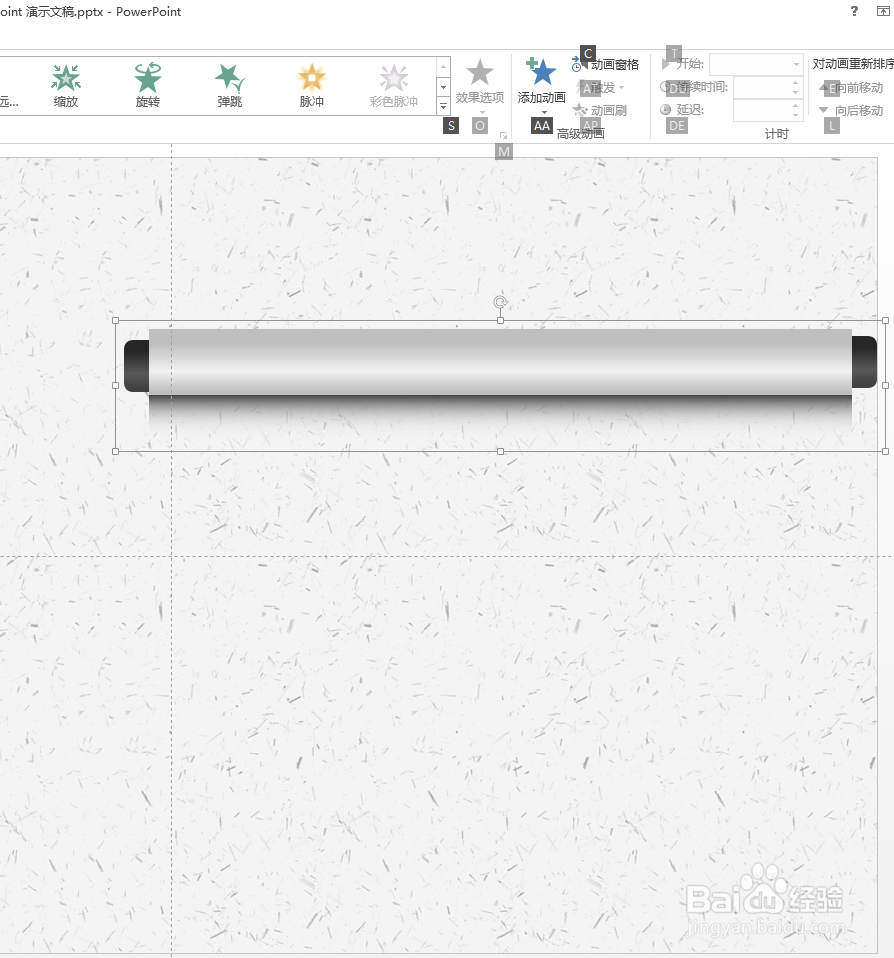
4、按住shift键调整下大小
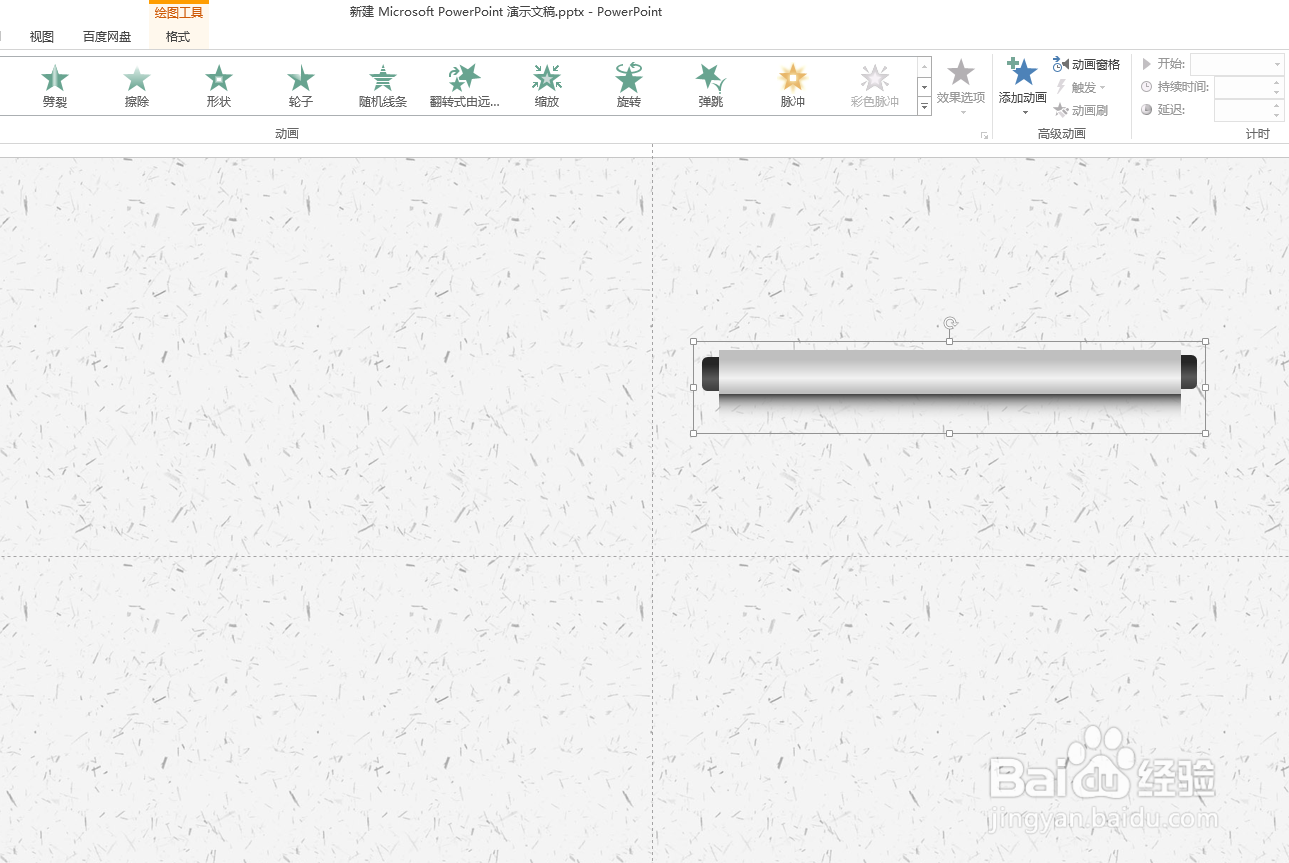
5、再快速复制一个--按住CTRL键鼠标拖动
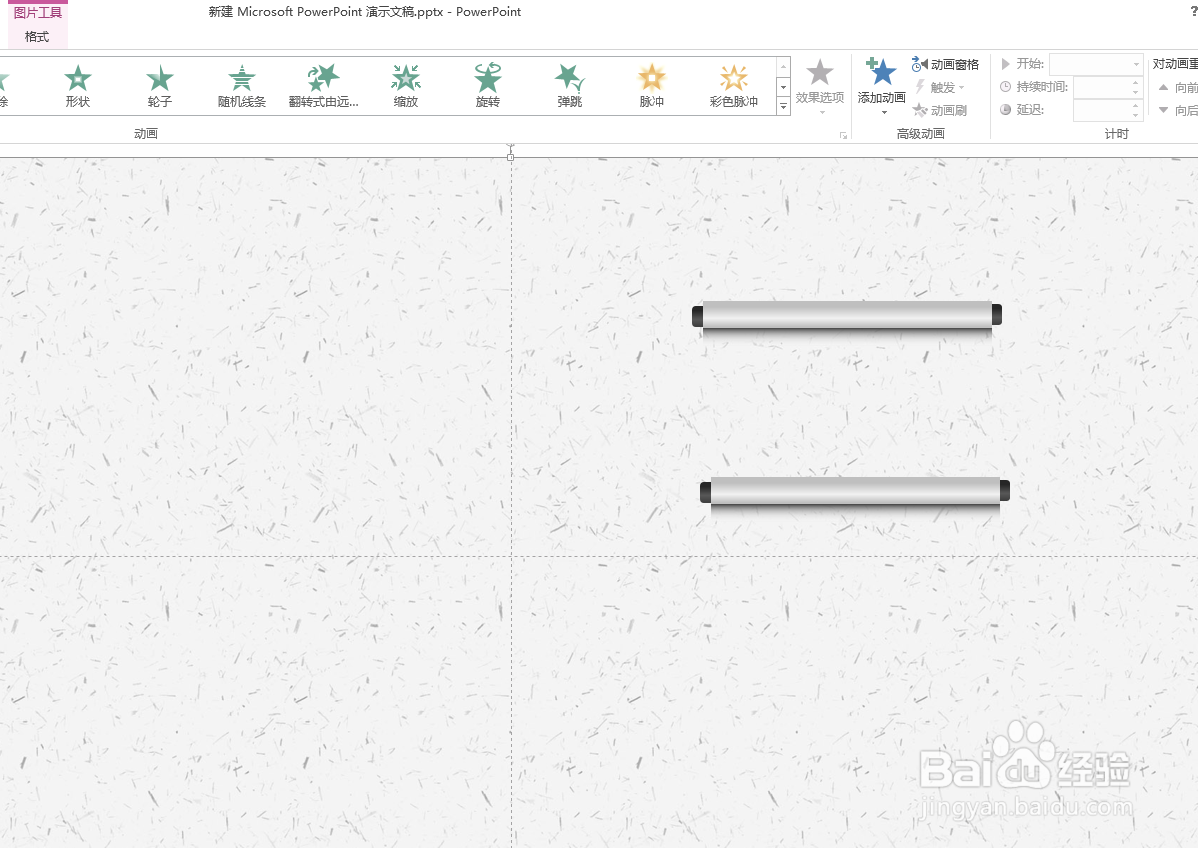
6、点击格式菜单下--选择旋转--垂直翻转
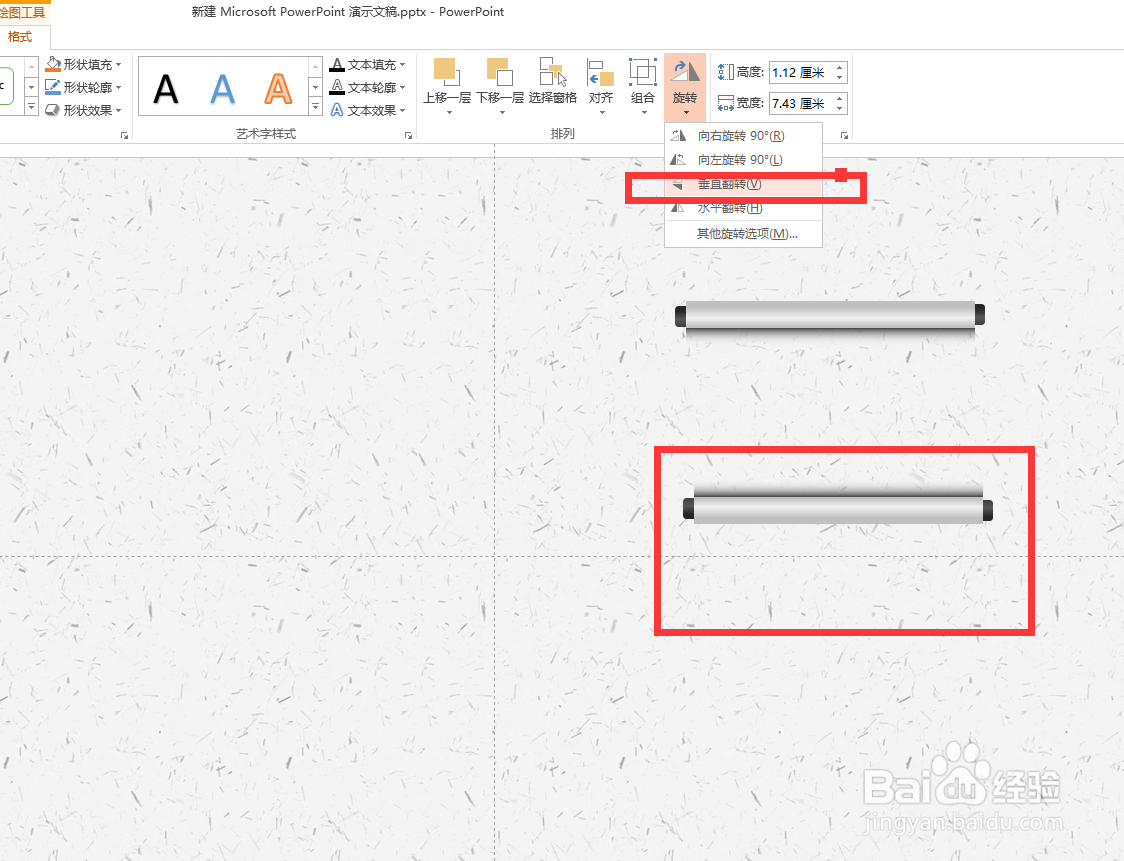
7、这样下轴就设计好了,再把下轴拉大一点,按住shift键轻轻拖动这样下轴就比上轴大了许多
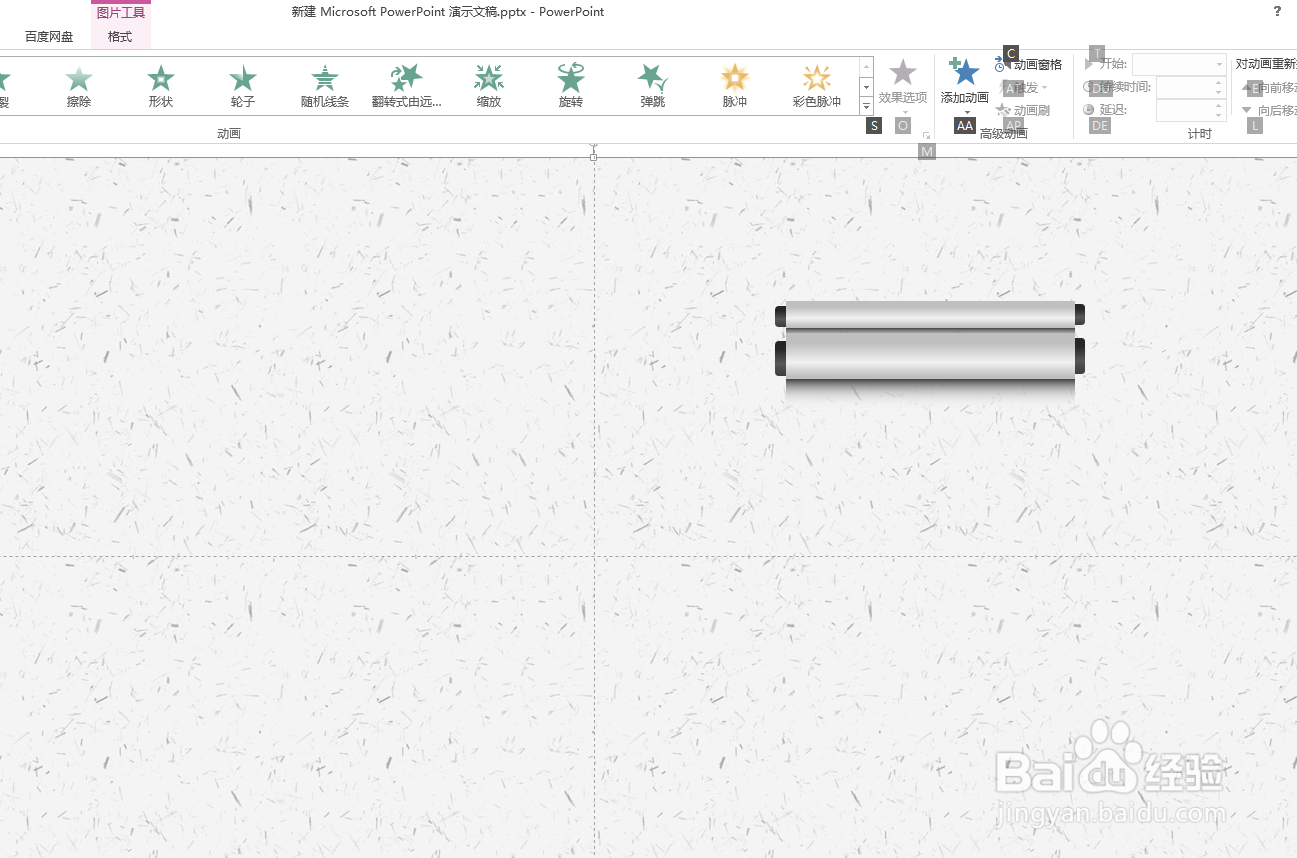
8、这样卷轴动画的上下轴就设计好了
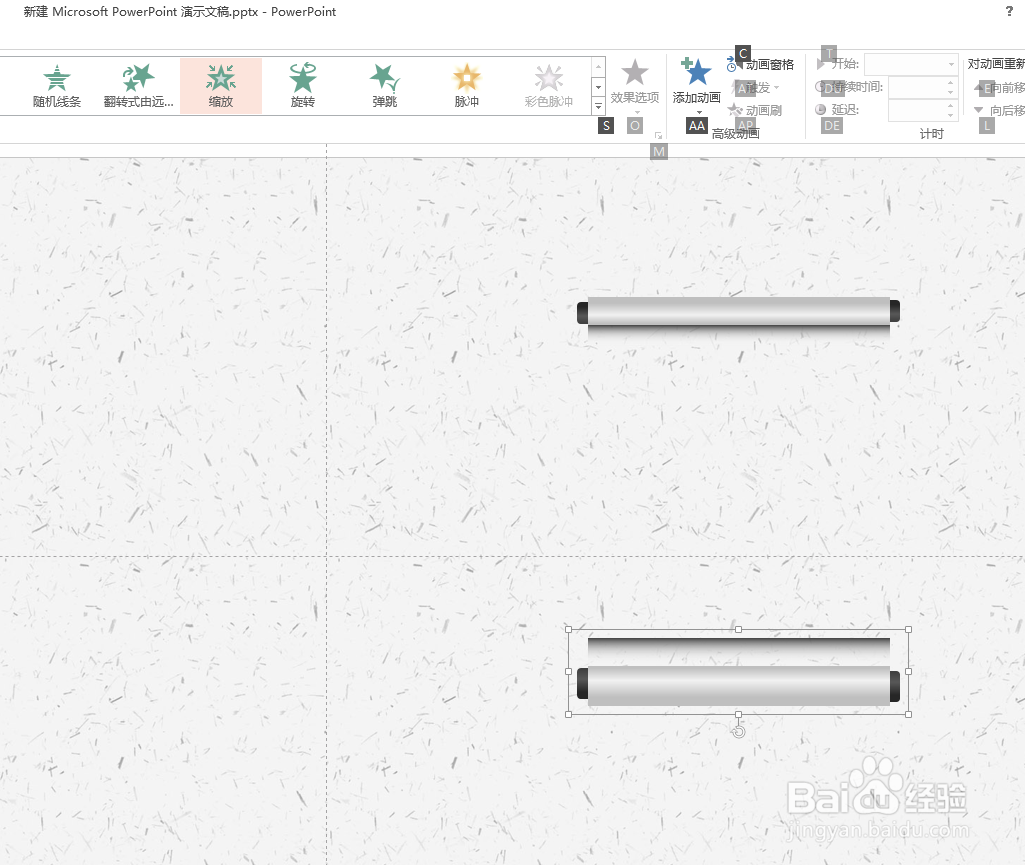
1、PPT像这样的卷轴动画怎么制作的
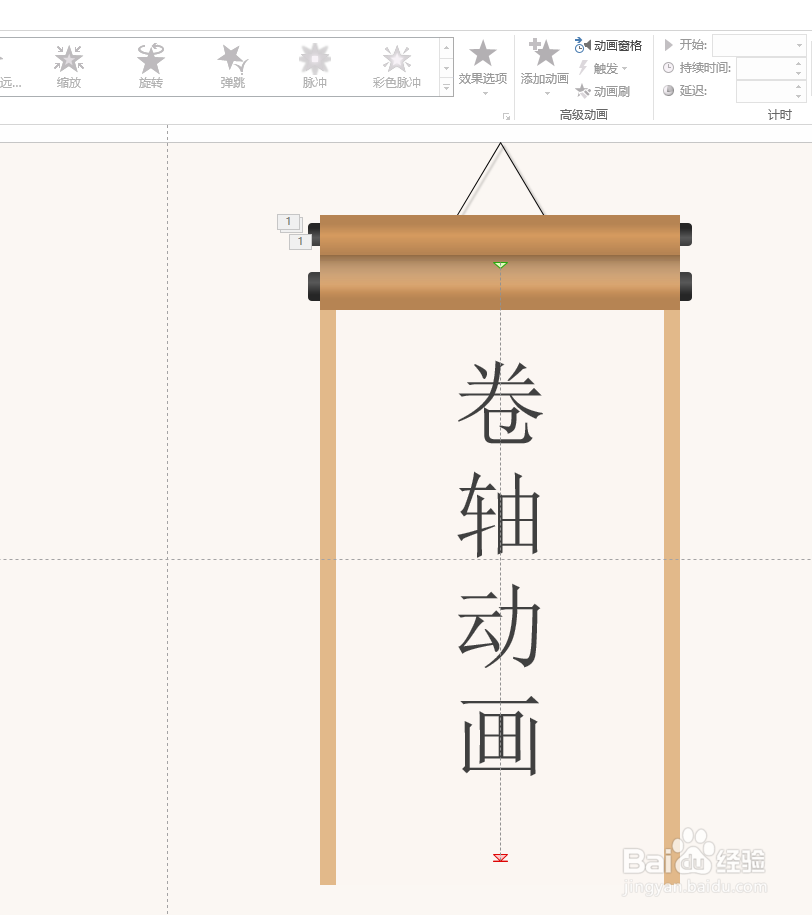
2、首先我们复制一个准备好的模板
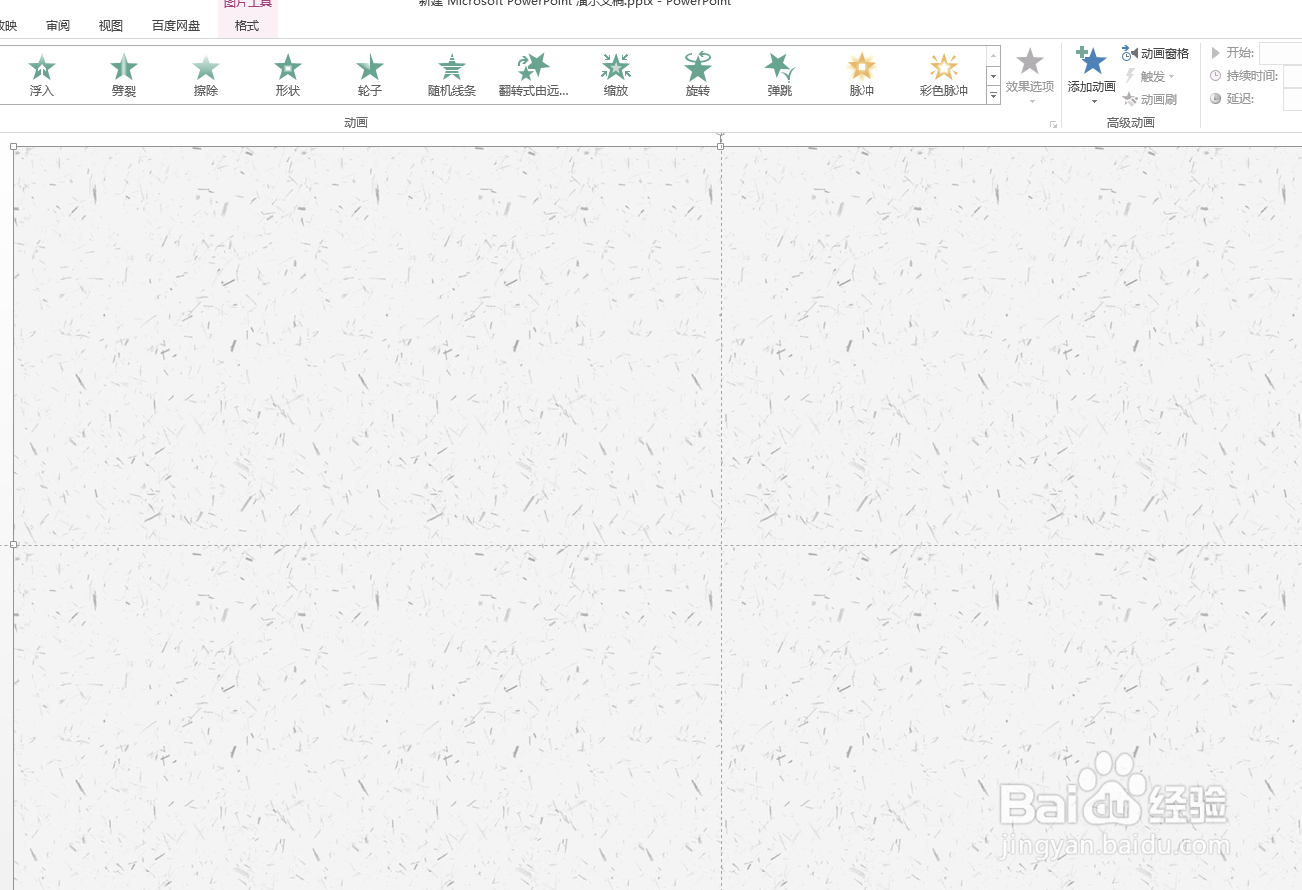
3、再制一个事先制作好的卷轴,CTRL+C复制,CTRL+V 粘贴
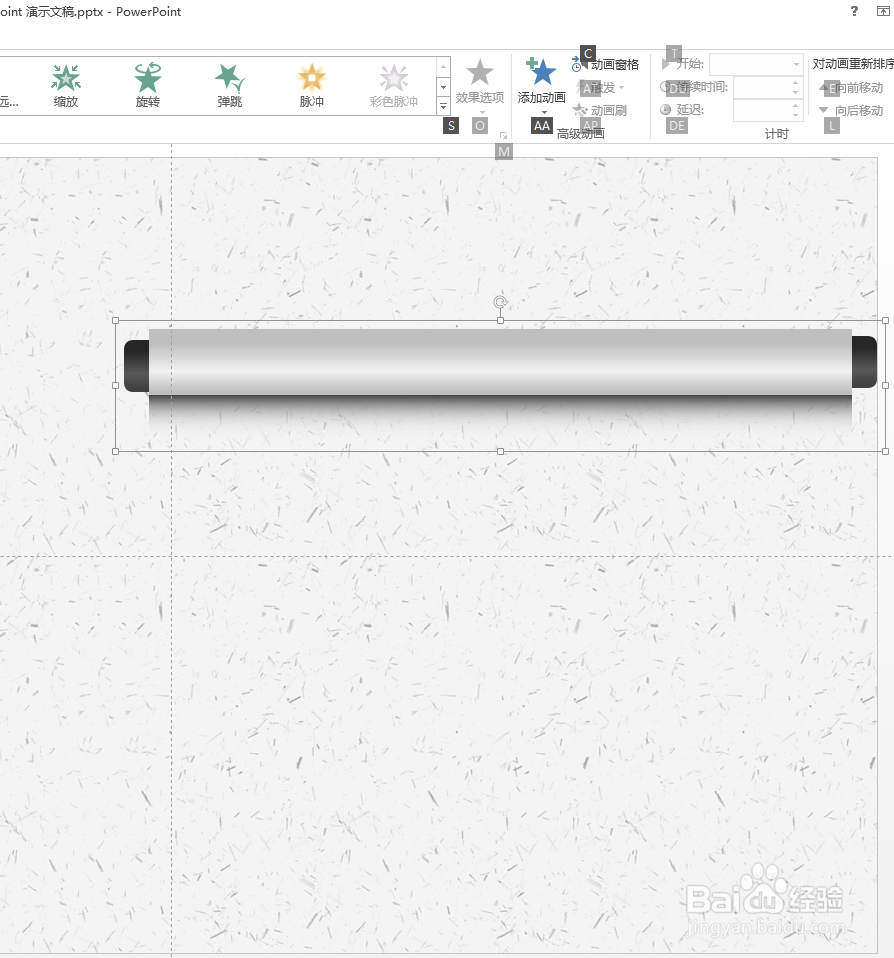
4、按住shift键调整下大小
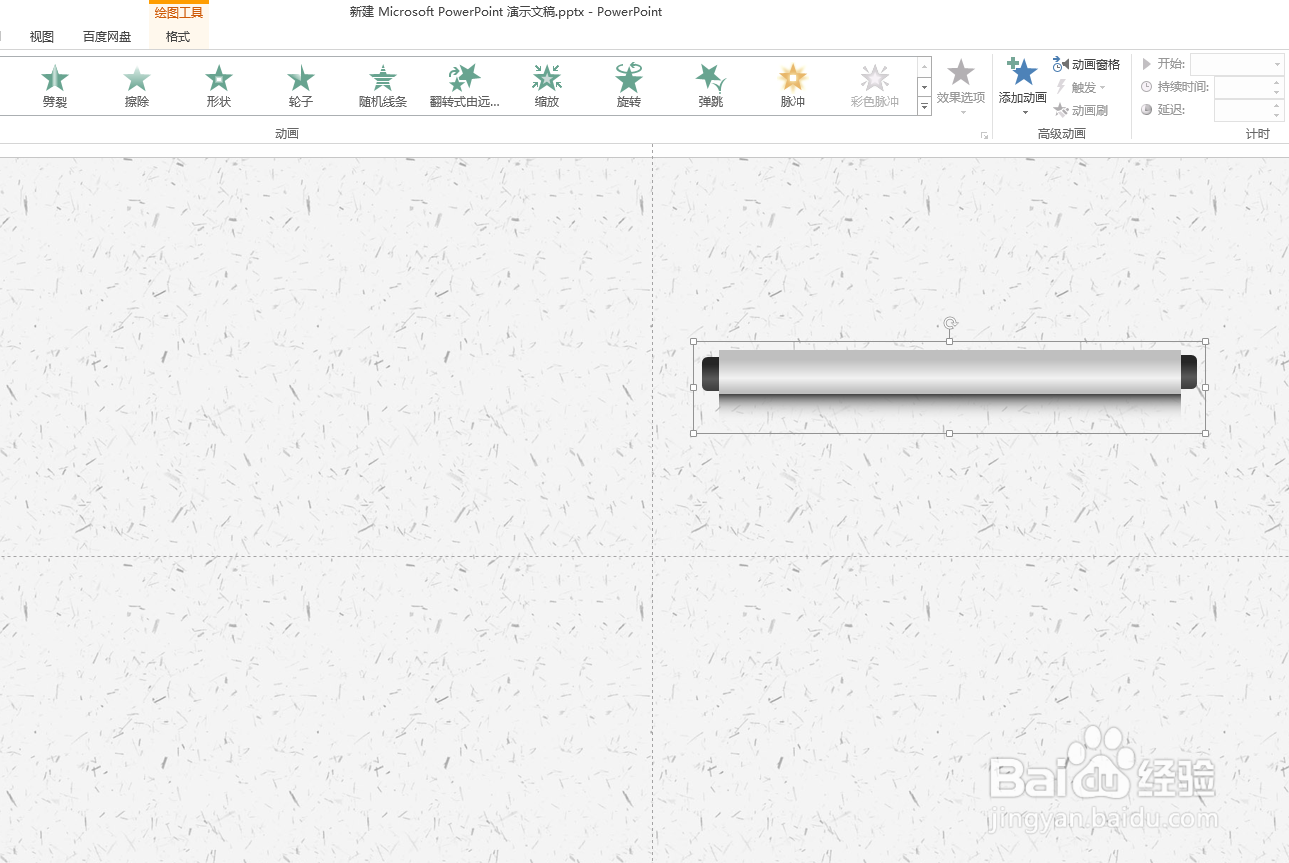
5、再快速复制一个--按住CTRL键鼠标拖动
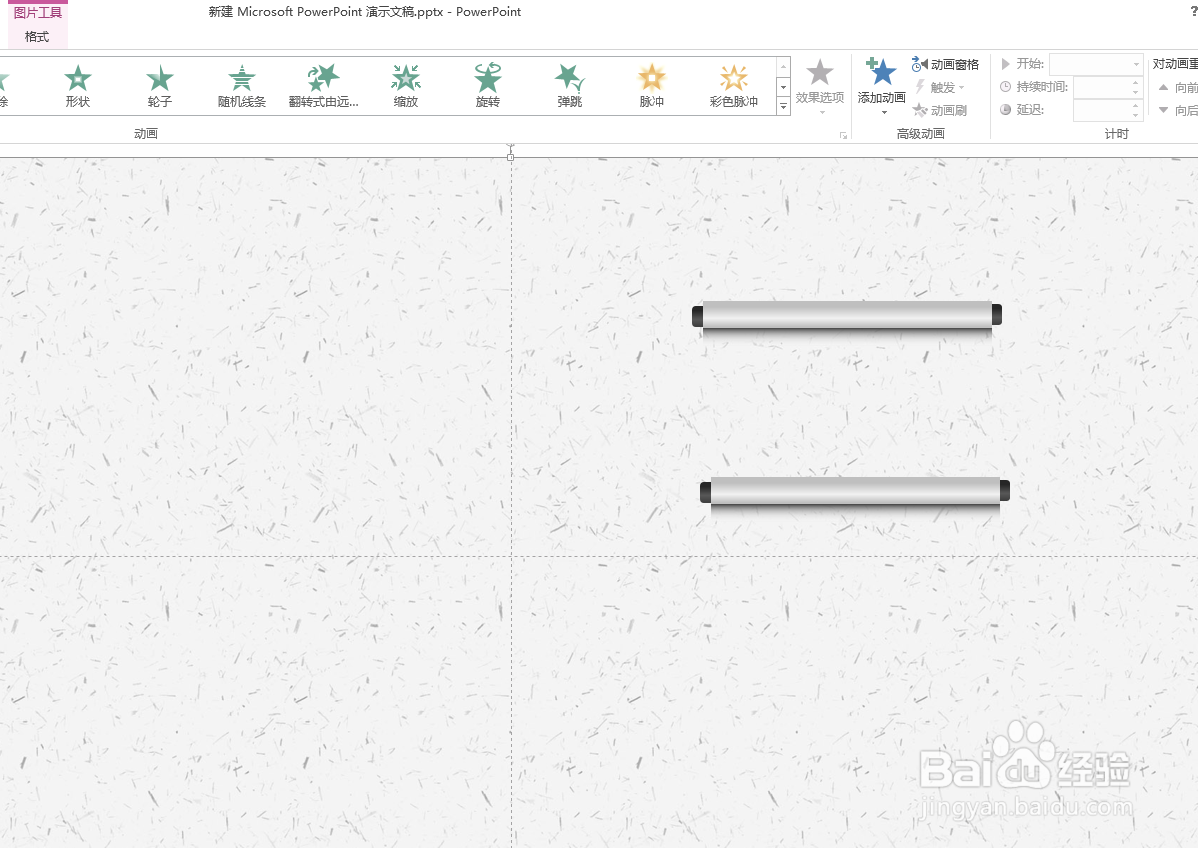
6、点击格式菜单下--选择旋转--垂直翻转
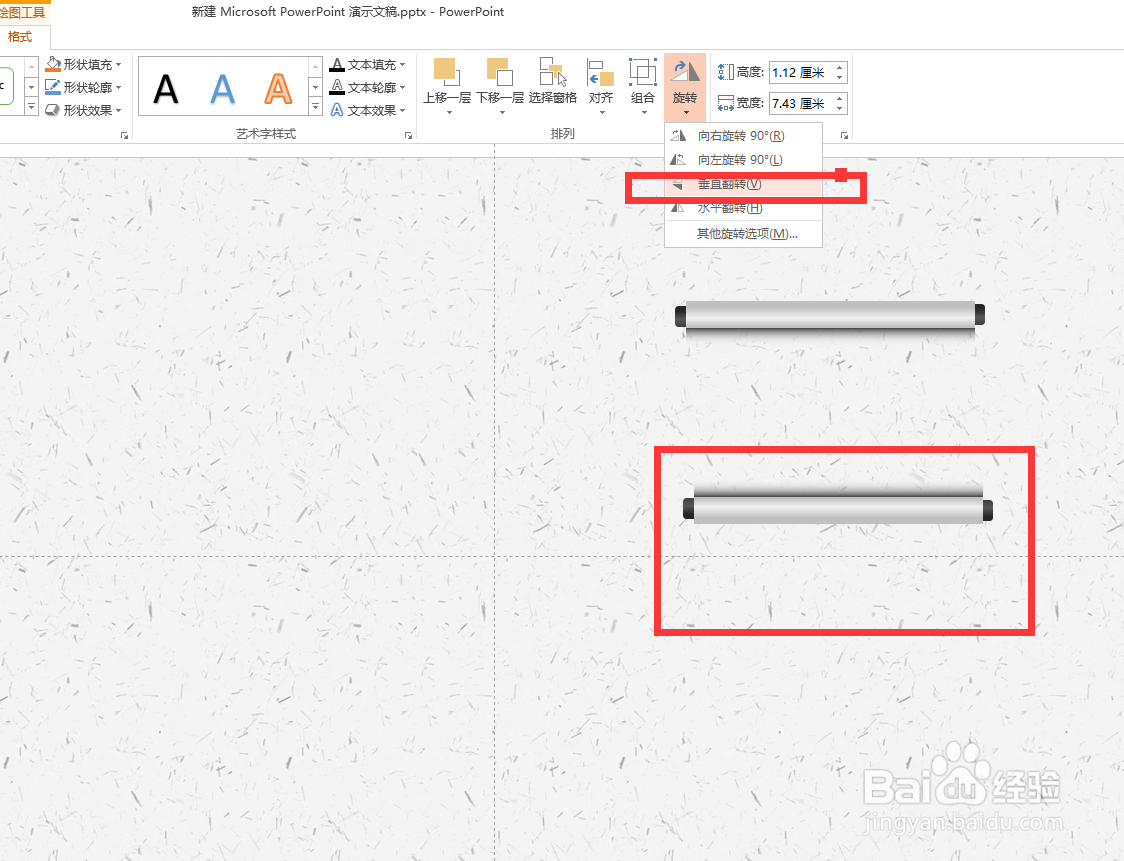
7、这样下轴就设计好了,再把下轴拉大一点,按住shift键轻轻拖动这样下轴就比上轴大了许多
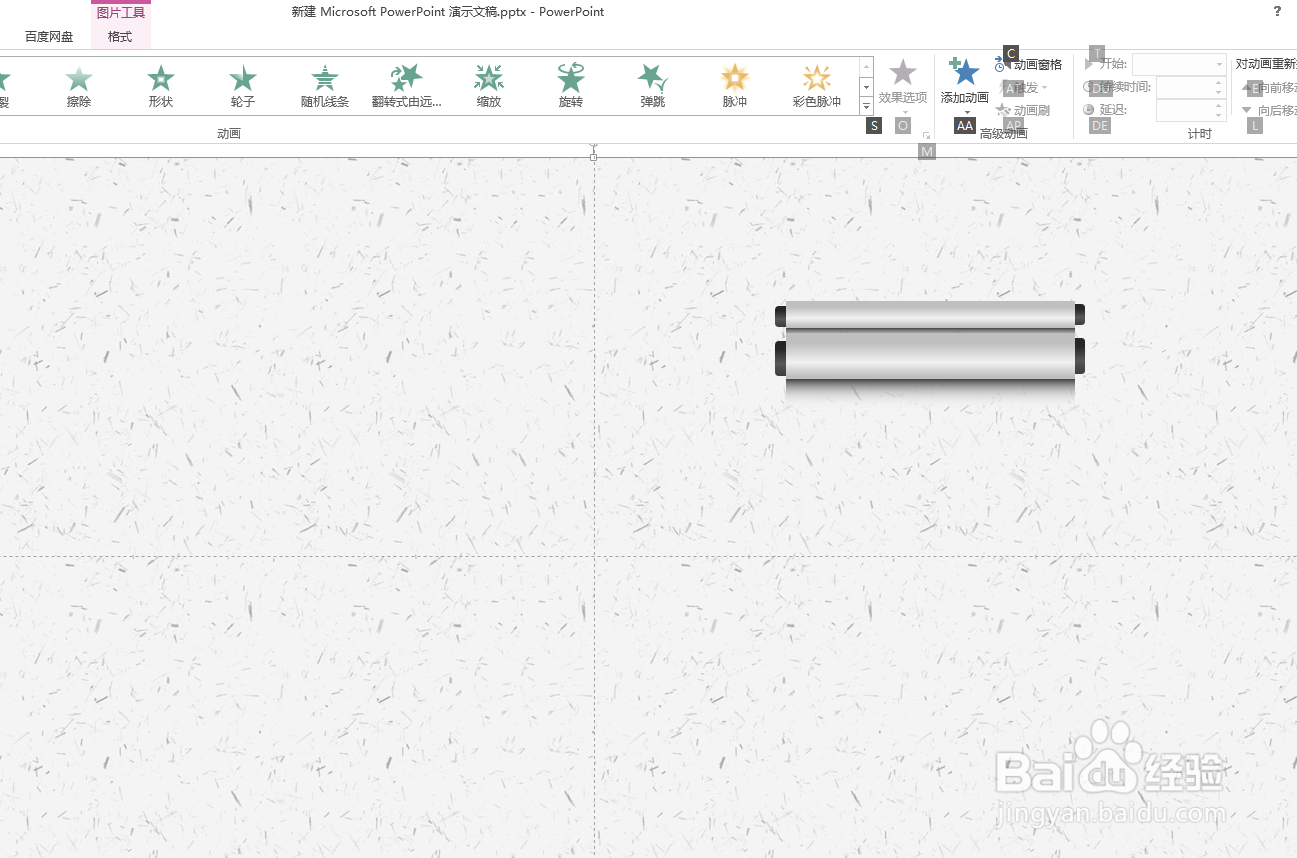
8、这样卷轴动画的上下轴就设计好了